Вы можете заменить URL-адрес Notiondesk по умолчанию на свой домен, например, «help.yourcompany.com». Это выглядит более профессионально и упростит поиск вашего справочного центра для ваших клиентов.
В этой статье вы узнаете, как настроить собственный домен для вашего справочного центра Notiondesk!
ОГЛАВЛЕНИЕ
- 1. Добавление новой записи CNAME к вашему провайдеру
- 2. Подключение домена к Notiondesk
- 3. Проверка того, что все работает
1. Добавление новой записи CNAME к вашему провайдеру
Перед подключением вашего домена к Notiondesk необходимо создать CNAME-запись для вашего домена, указывающую на домен Notiondesk. Это позволит направлять трафик в нужное место.
Запись CNAME (каноническое имя) — это тип DNS-записи, которая связывает ваш пользовательский домен с другим доменом. В данном случае нам необходимо создать запись CNAME, которая свяжет ваш пользовательский домен с доменом Notiondesk, то есть «custom.notiondesk.help».
Чтобы создать CNAME-запись, вам потребуется доступ к настройкам DNS вашего провайдера домена. Этот процесс может различаться в зависимости от вашего провайдера, но ниже мы привели ссылки на руководства для популярных провайдеров:
- Домены Google: Создать запись CNAME
- GoDaddy:Добавить запись CNAME
- Namecheap:Как создать запись CNAME
- Планетхостер: Управление доменами
Получив доступ к настройкам DNS, выполните следующие действия, чтобы создать запись CNAME для вашего пользовательского домена, указывающую на домен Notiondesk:
- Найдите раздел «CNAME» или «Псевдоним» в настройках DNS и нажмите «Добавить запись» или «Добавить CNAME».
- В поле «Имя» введите свой домен (например, «help.yourcompany.com»).
- В поле «Значение» или «Указывает на» введите «custom.notiondesk.help".
- Сохраните изменения.
Распространение вашей CNAME-записи может занять некоторое время, поэтому будьте терпеливы. После этого вы сможете перейти к следующему этапу — подключению своего домена к Notiondesk.
2. Подключение домена к Notiondesk
После добавления записи CNAME для вашего домена следующим шагом будет подключение ее к справочному центру Notiondesk.
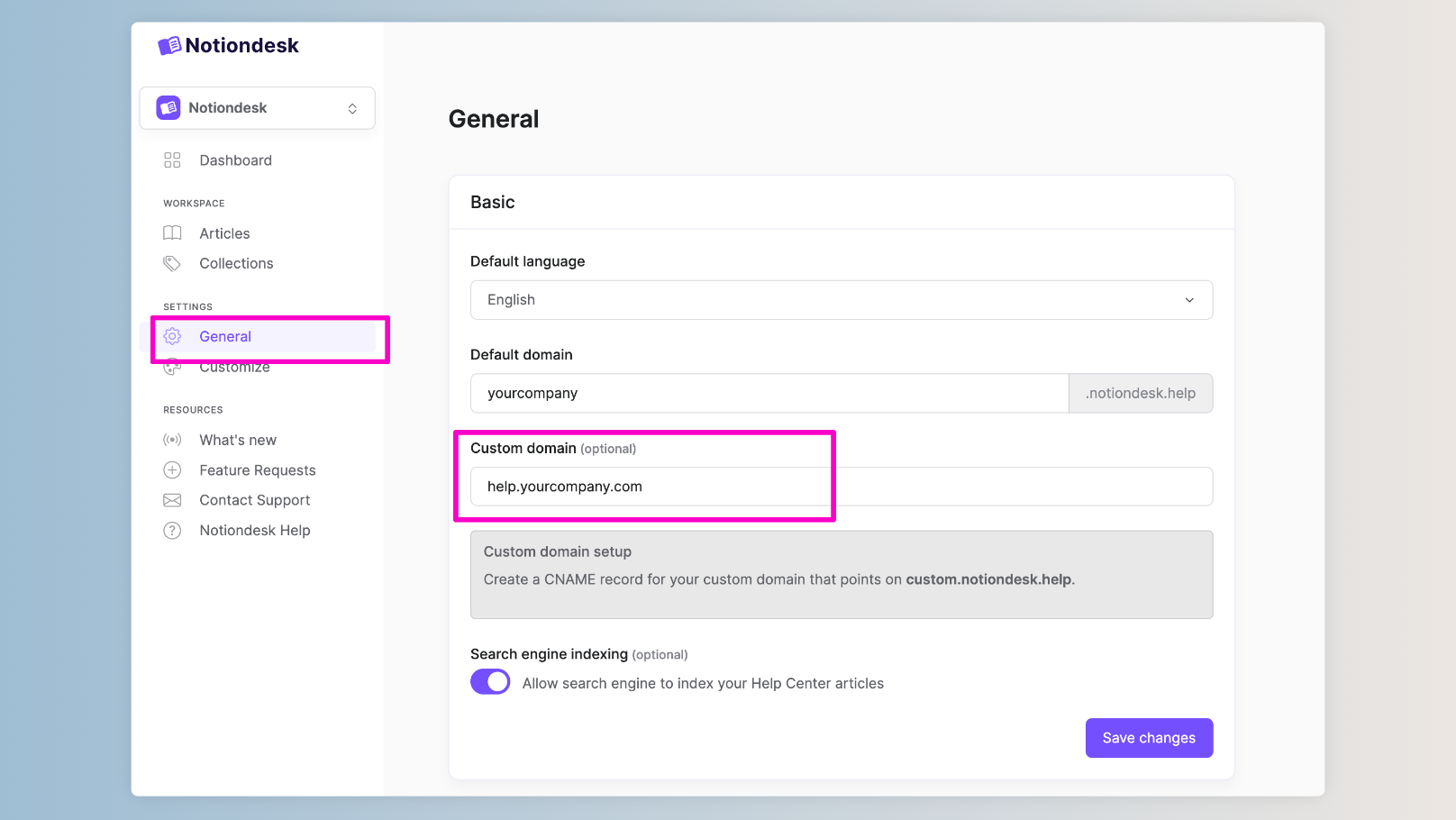
Для этого выполните следующие действия:
- Войдите в свою учетную запись Notiondesk и перейдите на страницу общих настроек.
- Введите свой пользовательский домен в поле «Пользовательский домен», например, «help.yourcompany.com».
- Нажмите кнопку «Сохранить изменения».
Вот и всё! Ваш пользовательский домен теперь подключен к справочному центру Notiondesk.
Далее давайте проверим, что все работает правильно.
3. Проверка того, что все работает
После подключения вашего домена к Notiondesk последним шагом будет проверка того, что все работает.
Для этого откройте свой пользовательский домен в веб-браузере. Вы увидите справочный центр, теперь доступный через ваш пользовательский домен. Обратите внимание, что URL-адрес начинается с «https://», что означает, что ваш пользовательский домен теперь использует HTTPS — безопасное и зашифрованное соединение.
Если у вас возникнут какие-либо проблемы, убедитесь, что ваша CNAME-запись правильно настроена и распространена. Попробуйте очистить кэш браузера или использовать другой веб-браузер. Если вам всё ещё нужна помощь, обратитесь в службу поддержки Notiondesk.
Вот и всё! Вы успешно создали собственный домен для своего справочного центра Notiondesk. Поздравляем!